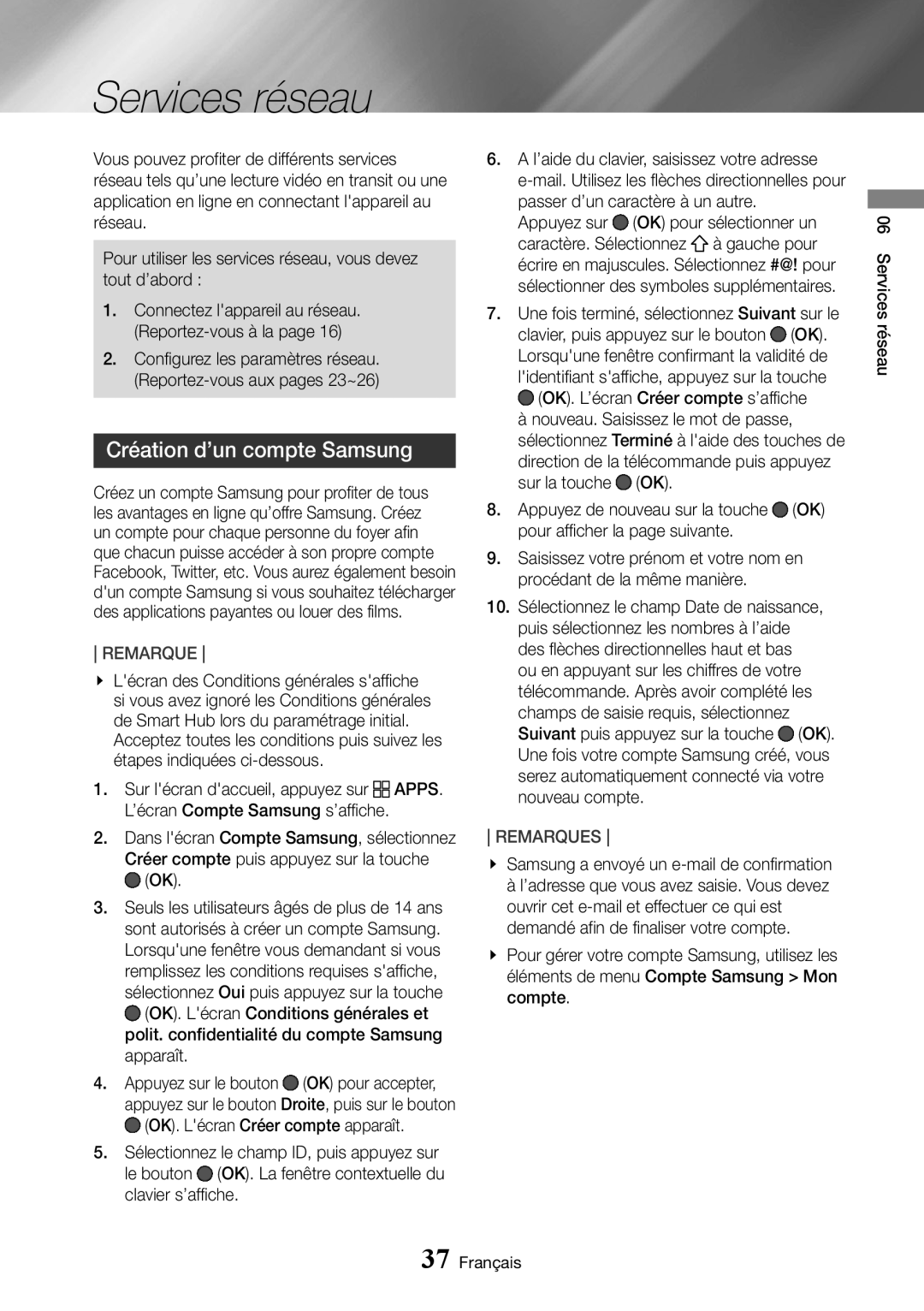Services réseau
Vous pouvez profiter de différents services réseau tels qu’une lecture vidéo en transit ou une application en ligne en connectant l'appareil au réseau.
Pour utiliser les services réseau, vous devez tout d’abord :
1.Connectez l'appareil au réseau.
2.Configurez les paramètres réseau.
Création d’un compte Samsung
Créez un compte Samsung pour profiter de tous les avantages en ligne qu’offre Samsung. Créez un compte pour chaque personne du foyer afin que chacun puisse accéder à son propre compte Facebook, Twitter, etc. Vous aurez également besoin d'un compte Samsung si vous souhaitez télécharger des applications payantes ou louer des films.
REMARQUE
\\ L'écran des Conditions générales s'affiche si vous avez ignoré les Conditions générales de Smart Hub lors du paramétrage initial. Acceptez toutes les conditions puis suivez les étapes indiquées
1. Sur l'écran d'accueil, appuyez sur APPS. L’écran Compte Samsung s’affiche.
2.Dans l'écran Compte Samsung, sélectionnez Créer compte puis appuyez sur la touche
(OK).
3.Seuls les utilisateurs âgés de plus de 14 ans sont autorisés à créer un compte Samsung. Lorsqu'une fenêtre vous demandant si vous remplissez les conditions requises s'affiche, sélectionnez Oui puis appuyez sur la touche
(OK). L'écran Conditions générales et polit. confidentialité du compte Samsung apparaît.
4. Appuyez sur le bouton | (OK) pour accepter, |
appuyez sur le bouton | Droite, puis sur le bouton |
(OK). L'écran Créer compte apparaît.
5.Sélectionnez le champ ID, puis appuyez sur le bouton (OK). La fenêtre contextuelle du clavier s’affiche.
6.A l’aide du clavier, saisissez votre adresse
Appuyez sur (OK) pour sélectionner un caractère. Sélectionnez à gauche pour écrire en majuscules. Sélectionnez #@! pour sélectionner des symboles supplémentaires.
7.Une fois terminé, sélectionnez Suivant sur le clavier, puis appuyez sur le bouton (OK). Lorsqu'une fenêtre confirmant la validité de l'identifiant s'affiche, appuyez sur la touche (OK). L’écran Créer compte s’affiche
à nouveau. Saisissez le mot de passe, sélectionnez Terminé à l'aide des touches de direction de la télécommande puis appuyez sur la touche (OK).
8. | Appuyez de nouveau sur la touche | (OK) |
9. | pour afficher la page suivante. |
|
Saisissez votre prénom et votre nom en | ||
10. | procédant de la même manière. |
|
Sélectionnez le champ Date de naissance, | ||
| puis sélectionnez les nombres à l’aide |
|
| des flèches directionnelles haut et bas |
|
| ou en appuyant sur les chiffres de votre | |
| télécommande. Après avoir complété les | |
| champs de saisie requis, sélectionnez | (OK). |
| Suivant puis appuyez sur la touche | |
| Une fois votre compte Samsung créé, vous | |
| serez automatiquement connecté via votre | |
| nouveau compte. |
|
REMARQUES
\\ Samsung a envoyé un
\\ Pour gérer votre compte Samsung, utilisez les éléments de menu Compte Samsung > Mon compte.
06 Services réseau
37 Français